文件¶
在 ② 文件页面,可以导入本地模型文件或订单内的设计文件,自动进行模型检测与修复,并支持模型预览。
界面介绍¶

展示应用类型、![]() 机器名称、
机器名称、![]() 打印材料、
打印材料、![]() 打印模式等信息。
打印模式等信息。
点击导入本地文件或导入订单文件即可导入模型文件,具体请参考导入文件。
成功导入的模型文件会呈现在模型列表中(按导入时间由早到晚排序)。
 复制模型文件:支持通过模型文件名称前的
复制模型文件:支持通过模型文件名称前的  勾选框复制单个或多个模型。
勾选框复制单个或多个模型。 删除模型文件:支持通过模型文件名称前的
删除模型文件:支持通过模型文件名称前的  勾选框删除单个或多个模型。
勾选框删除单个或多个模型。
平台操作:
● 移动平台:按住 Shift 键和鼠标左键并拖拽鼠标,或按住鼠标滚轮并拖拽。
● 旋转平台:按住鼠标左键或右键并拖拽。
● 缩放平台:滚动鼠标滚轮。
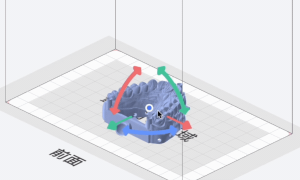
模型操作:
● 移动模型(万向):选中模型,按住模型中心圆点并拖拽鼠标。
● 平移模型:选中模型,按住箭头并拖拽鼠标。
● 旋转模型:选中模型,按住圆轴并拖拽鼠标。
此外,您也可以通过右下角的视角控制器便捷切换模型视角(双击即可切换至默认视角)。说明
可以直接点击模型以选中,或通过模型列表的 ![]() 勾选框选中单个或多个模型(支持一键操作)。
勾选框选中单个或多个模型(支持一键操作)。
导入文件¶
说明
导入文件过程中,会进行模型检测与模型修复,您可以通过导入模型后自动修复设置是否自动执行模型修复。
注意
- 文件导入过程中,不支持进行其他操作,且导入过程不可取消。
- 若在模型检测与修复过程中,出现报错弹窗,请根据提示打开/下载 AccuWare 切片软件以继续切片流程。
导入文件后,点击下一步即可进入 ③ 布局与支撑步骤。
导入本地文件¶
点击页面右上角的导入本地文件,会弹出文件选择对话框,支持导入 BEB,STL 或 OBJ 格式的模型文件。
注意
单次上传模型的总大小不可超过 200 M。
导入订单文件¶
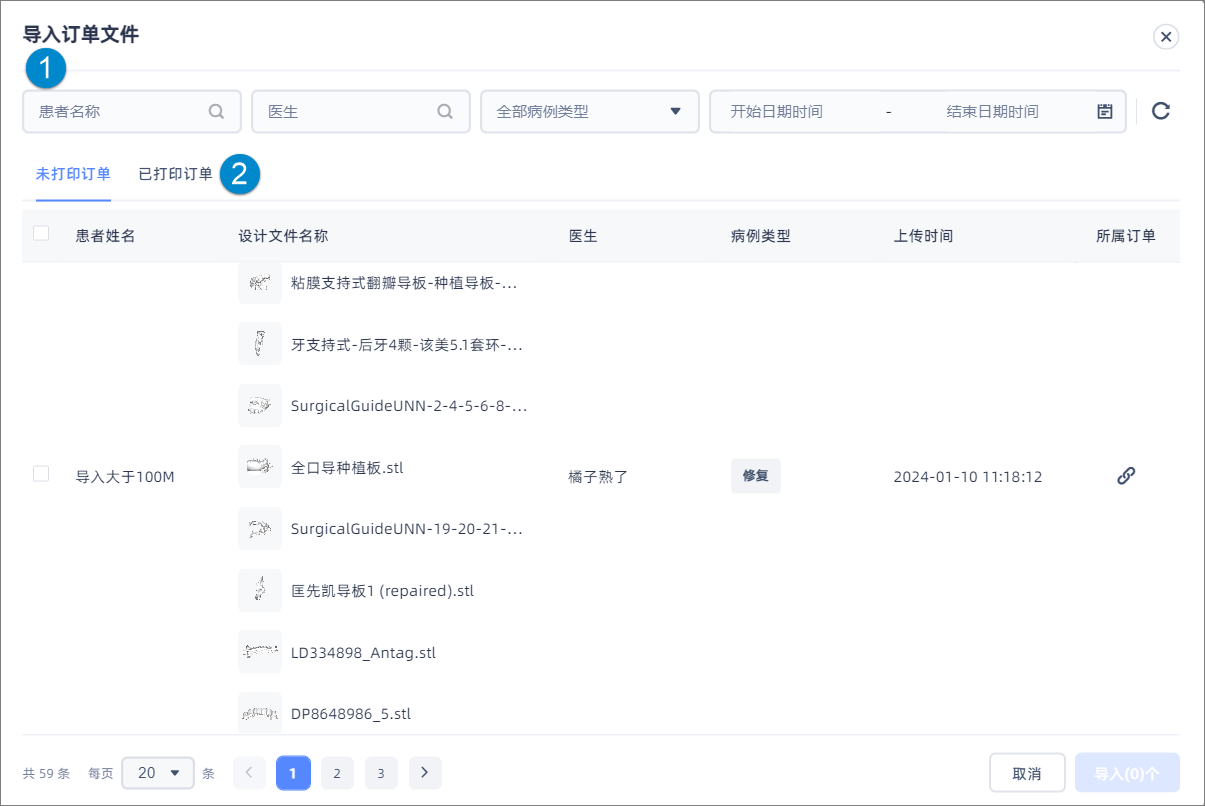
可以根据患者/医生名称(支持模糊搜索)、病例类型或上传时间段筛选订单,点击放大镜图标 ![]() 或直接按 Enter 键即可更新订单列表。
或直接按 Enter 键即可更新订单列表。
点击重置图标 ![]() ,将清空筛选条件,恢复订单列表至默认。
,将清空筛选条件,恢复订单列表至默认。
-
仅包含所有设计文件均已打印的订单。 ↩